Lenovo 20N2000BRT, 20N2000LRT, 20N2000NRT, 20N4000ART, 20N4000GRT User Manual
...
Руководство пользователя T490, T590, P43s и P53s
Прочтите вначале
Прежде чем использовать этот документ и сам продукт, обязательно ознакомьтесь со следующими разделами:
•Приложение A «Важная информация по технике безопасности» на странице 93
•Руководство по технике безопасности и гарантии
•Руководство по установке
Второе издание (Июнь 2019 г.)
© Copyright Lenovo 2019.
УВЕДОМЛЕНИЕ ОБ ОГРАНИЧЕНИИ ПРАВ: Если данные или программное обеспечение предоставляются в соответствии с контрактом Управления служб общего назначения США (GSA), на их использование, копирование и разглашение распространяются ограничения, установленные соглашением № GS-35F-05925.

Содержание
Об этой документации . . . . . . . . .iii
Глава 1. Знакомство с компьютером . . . . . . . . . . . . . . 1
Вид спереди . . . . |
. . . . . |
. . |
. |
. . . . |
. |
1 |
Вид основания . . . |
. . . . . |
. . |
. |
. . . . |
. |
2 |
Вид слева . . . . . |
. . . . . |
. . |
. |
. . . . |
. |
4 |
Вид справа . . . . |
. . . . . |
. . |
. |
. . . . |
. |
6 |
Вид снизу . . . . . |
. . . . . |
. . |
. |
. . . . |
. |
7 |
Вид сзади . . . . . |
. . . . . |
. . |
. |
. . . . |
. |
8 |
Компоненты и спецификации . . . . . . . . . . 9
Заявление о скорости передачи данных
через интерфейс USB . . . . . . . . . . 10
Глава 2. Начало работы с компьютером . . . . . . . . . . . . . 13
Начало работы с Windows 10 . . . . . . . . . |
13 |
Учетная запись Windows . . . . . . . . . |
13 |
Пользовательский интерфейс Windows. . . |
14 |
Наклейка Windows . . . . . . . . . . . |
15 |
Подключение к сетям . . . . . . . . . . . . |
15 |
Подключение к проводной сети Ethernet . . |
15 |
Подключение к сетям Wi-Fi . . . . . . . . |
15 |
Подключение к сети сотовой связи . . . . |
16 |
Использование Lenovo Vantage . . . . . . . . |
16 |
Использование Lenovo Quick Clean (в |
|
некоторых моделях T490) . . . . . . . . . . |
17 |
Взаимодействие с компьютером . . . . . . . |
18 |
Использование сочетаний клавиш . . . . . |
19 |
Использование манипулятора TrackPoint . . |
21 |
Использование сенсорной панели . . . . . |
22 |
Использование мультисенсорного |
|
экрана . . . . . . . . . . . . . . . . |
25 |
Использование функции защиты |
|
конфиденциальности (в некоторых |
|
моделях T490) . . . . . . . . . . . . . |
27 |
Использование функции умного |
|
охлаждения . . . . . . . . . . . . . . |
28 |
Использование мультимедиа . . . . . . . . . |
28 |
Использование звука . . . . . . . . . . |
28 |
Использование камеры . . . . . . . . . |
28 |
Подключение к внешнему дисплею . . . . |
29 |
Глава 3. Подробнее о компьютере . . . . . . . . . . . . . . 31
Управление питанием . . . . . . . . . . . . |
31 |
Проверка состояния аккумулятора . . . . |
31 |
Зарядка компьютера . . . . . . . . . . |
31 |
Проверка температуры аккумулятора . . . |
32 |
Обеспечение максимальной |
|
продолжительности срока службы |
|
аккумулятора . . . . . . . . . . . . . |
32 |
Настройка поведения кнопки питания . . . |
32 |
Настройка плана электропитания . . . . . |
33 |
Передача данных. . . . . . . . . . . . . . |
33 |
Подключение к устройству с поддержкой |
|
Bluetooth . . . . . . . . . . . . . . . |
33 |
Настройка подключения NFC . . . . . . . |
33 |
Использование карты microSD или смарт- |
|
карты . . . . . . . . . . . . . . . . . |
34 |
Использование устройства считывания |
|
RFID (в некоторых моделях T490) . . . . . |
35 |
Режим «в самолете» . . . . . . . . . . . . |
36 |
Глава 4. Аксессуары . . . . . . . . . 37
Дополнительные компоненты . . . . . . . . |
37 |
Док-станция . . . . . . . . . . . . . . . . |
37 |
Вид спереди . . . . . . . . . . . . . . |
38 |
Вид сзади . . . . . . . . . . . . . . . |
39 |
Присоединение док-станции . . . . . . . |
40 |
Отсоединение док-станции . . . . . . . . |
41 |
Подключение нескольких внешних |
|
дисплеев . . . . . . . . . . . . . . . |
42 |
Глава 5. Защита компьютера и информации . . . . . . . . . . . . . . 45
Блокировка компьютера. . . . . . . . . . . |
45 |
Использование паролей . . . . . . . . . . . |
45 |
Типы паролей . . . . . . . . . . . . . |
45 |
Задание, изменение и удаление пароля. . . |
47 |
Использование функции защиты от потери |
|
питания (в некоторых моделях) . . . . . . . . |
48 |
Использование устройства распознавания |
|
отпечатков пальцев (в некоторых моделях) . . . |
49 |
Использование аутентификации по лицу (в |
|
некоторых моделях) . . . . . . . . . . . . |
50 |
Использование брандмауэров и антивирусных |
|
программ . . . . . . . . . . . . . . . . . |
50 |
Глава 6. Настройка |
|
дополнительных параметров . . . . |
51 |
UEFI BIOS . . . . . . . . . . . . . . . . . |
51 |
Что такое UEFI BIOS. . . . . . . . . . . |
51 |
Вход в меню UEFI BIOS . . . . . . . . . |
51 |
Навигация по интерфейсу UEFI BIOS . . . . |
51 |
Изменение последовательности |
|
загрузки. . . . . . . . . . . . . . . . |
51 |
© Copyright Lenovo 2019 |
i |
Установка системной даты и времени . . . |
52 |
Обновление UEFI BIOS. . . . . . . . . . |
52 |
Информация о восстановлении . . . . . . . . |
52 |
Восстановление предыдущего состояния |
|
системных файлов и параметров . . . . . |
52 |
Восстановление файлов из резервной |
|
копии . . . . . . . . . . . . . . . . . |
53 |
Переустановка компьютера . . . . . . . |
53 |
Использование дополнительных |
|
параметров . . . . . . . . . . . . . . |
53 |
Автоматическое восстановление |
|
Windows . . . . . . . . . . . . . . . |
53 |
Создание и использование USB- |
|
устройства восстановления . . . . . . . |
54 |
Установка Windows 10 и драйверов . . . . . . |
54 |
Глава 7. Замена CRU . . . . . . . . . |
57 |
Что такое CRU . . . . . . . . . . . . . . . |
57 |
Отключение функции «Быстрый запуск» и |
|
встроенного аккумулятора. . . . . . . . . . |
58 |
Замена CRU . . . . . . . . . . . . . . . . |
58 |
Узел крышки корпуса (только для T490 и |
|
P43s) . . . . . . . . . . . . . . . . . |
58 |
Узел крышки корпуса (только для T590 и |
|
P53s) . . . . . . . . . . . . . . . . . |
60 |
Модуль памяти (в некоторых моделях) . . . |
62 |
Твердотельный диск M.2 . . . . . . . . . |
63 |
Плоская круглая батарейка. . . . . . . . |
67 |
Карта беспроводной глобальной сети (в |
|
некоторых моделях) . . . . . . . . . . . |
68 |
Клавиатура . . . . . . . . . . . . . . |
72 |
Блок динамика . . . . . . . . . . . . . |
78 |
Плата разъема Always On USB 3.1 Gen 1 . . 80
Глава 8. Справка и поддержка . . . |
83 |
Часто задаваемые вопросы . . . . . . . . . |
83 |
Сообщения об ошибках . . . . . . . . . . . |
85 |
Звуковые сигналы, сообщающие об ошибках . . |
87 |
Ресурсы для самостоятельного устранения |
|
неполадок. . . . . . . . . . . . . . . . . |
88 |
Как обратиться в центр поддержки клиентов |
|
Lenovo . . . . . . . . . . . . . . . . . . |
89 |
Перед тем как связаться с Lenovo . . . . . |
89 |
Центр поддержки клиентов Lenovo . . . . |
90 |
Приобретение дополнительных услуг . . . . . |
91 |
Приложение A. Важная информация по технике
безопасности . . . . . . . . . . . . . 93
Приложение B. Информация о специальных возможностях и эргономике . . . . . . . . . . . . . .107
Приложение C. Дополнительная информация по операционной системе Ubuntu . . . . . . . . . . . . . . . . .113
Приложение D. Информация о соответствии . . . . . . . . . . . . .115
Приложение E. Замечания и
товарные знаки . . . . . . . . . . . .131
ii Руководство пользователя T490, T590, P43s и P53s

Об этой документации
•Рисунки в этом документе могут отличаться от вашего продукта.
•В зависимости от модели компьютера некоторые дополнительные компоненты, функции и программы могут быть недоступны.
•В зависимости от версии операционной системы некоторые инструкции пользовательского интерфейса могут не применяться к вашему компьютеру.
•Содержимое документа может быть изменено без уведомления. Lenovo постоянно улучшает документацию по компьютеру, в том числе это Руководство пользователя Документы последних версий можно скачать по адресу https://support.lenovo.com.
•Корпорация Microsoft® периодически вносит изменения в функции операционной системы Windows® через Центр обновления Windows. В результате некоторые сведения в этой документации становятся устаревшими. Для получения самой актуальной информации см. ресурсы корпорации Майкрософт.
© Copyright Lenovo 2019 |
iii |
iv Руководство пользователя T490, T590, P43s и P53s
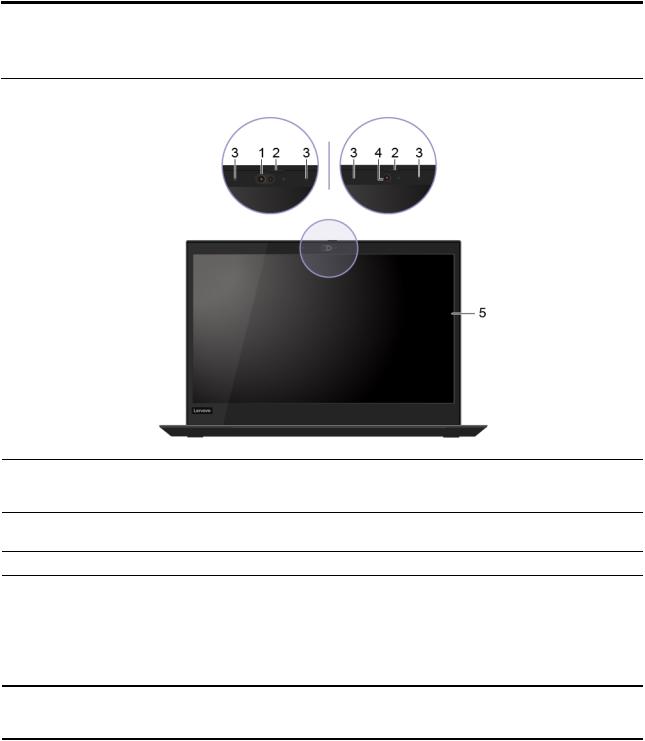
Глава 1. Знакомство с компьютером
Вид спереди
1.Инфракрасная камера*
2.ThinkShutter*
3.Микрофоны
4.Камера*
5.Мультисенсорный экран*
Вход на компьютер с использованием аутентификации по лицу. См. раздел «Использование аутентификации по лицу (в некоторых моделях)» на странице 50.
Сдвиньте шторку ThinkShutter, чтобы закрыть или открыть объектив камеры. Эта шторка призвана защитить вашу конфиденциальность.
Улавливание и запись звука и голоса.
Съемка фотографий и запись видео (нажмите Камера в меню «Пуск»). Когда камера используется, загорается индикатор рядом с камерой.
Если вы используете другие приложения, поддерживающие фотографирование, видеочат и видеоконференцию, камера запускается автоматически при включении функции, требующей использования камеры, в приложении.
Использование простых жестов для сенсорной панели для взаимодействия с компьютером. См. раздел «Использование мультисенсорного экрана» на странице 25.
* В некоторых моделях
© Copyright Lenovo 2019 |
1 |
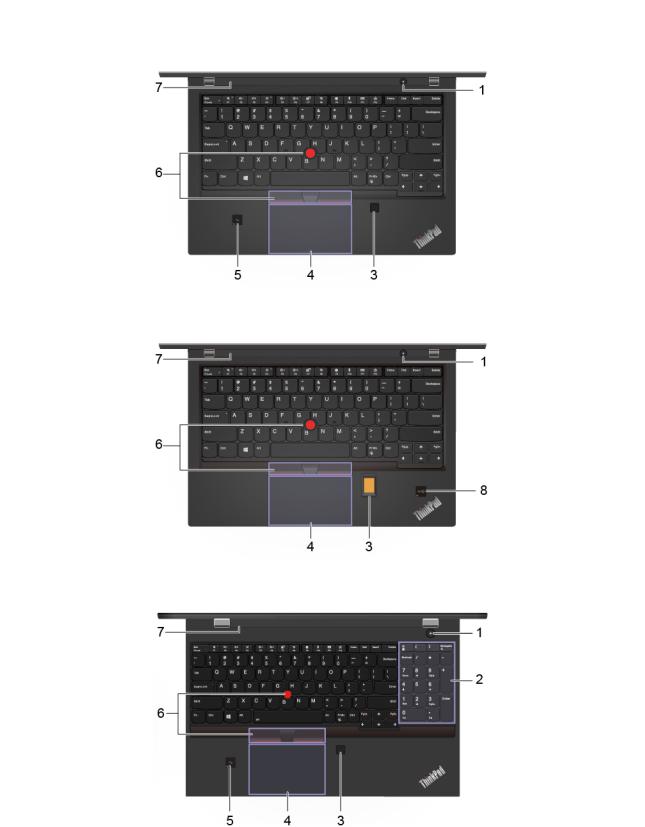
Вид основания
P43s, T490 (20N2, 20N3, 20RX, 20RY)
T490 (20Q9, 20QH)
P53s, T590
2 Руководство пользователя T490, T590, P43s и P53s
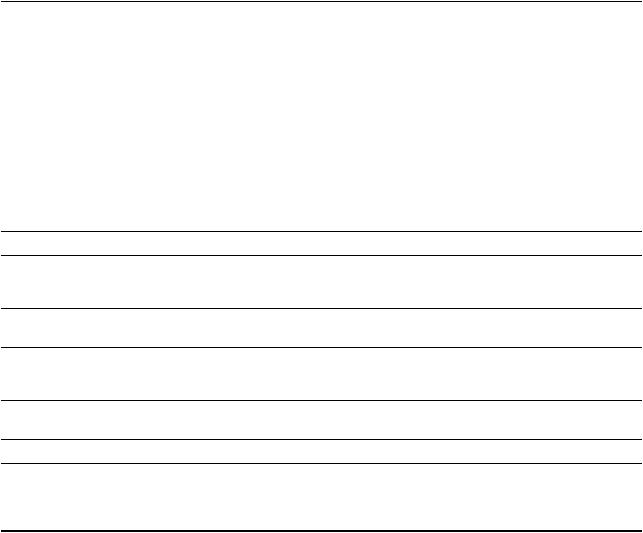
1. Кнопка питания
2.Числовая клавиатура
3.Устройство распознавания отпечатков пальцев*
4.Сенсорная панель
5.Наклейка NFC*
6.Манипулятор TrackPoint®
7.Динамики
8.Наклейка RFID*
*В некоторых моделях
Нажмите эту кнопку, чтобы включить компьютер или перевести его в спящий режим.
Чтобы выключить компьютер, откройте меню «Пуск», щелкните значок 
Питание и выберите Завершение работы
Индикатор на кнопке питания показывает состояние системы компьютера.
•Трехкратное мигание: первоначальное включение питания.
•Горит: компьютер включен.
•Отключен: компьютер находится в режиме гибернации.
•Быстро мигает: компьютер переходит в спящий режим или режим гибернации.
•Медленно мигает: компьютер находится в спящем режиме.
Быстрый ввод чисел.
Вход на компьютер с использованием зарегистрированных отпечатков пальцев. См. раздел «Использование устройства распознавания отпечатков пальцев (в некоторых моделях)» на странице 49.
Поддержка прикосновений пальцами и всех функций обычной мыши. См. раздел «Использование сенсорной панели» на странице 22.
Ваш компьютер поддерживает NFC. Вы можете обмениваться информацией с другим устройством с поддержкой NFC. См. раздел «Настройка подключения NFC» на странице 33.
Поддержка всех функций обычной мыши. См. раздел «Использование манипулятора TrackPoint» на странице 21.
Высококачественное воспроизведение звука.
Если компьютер поставляется со встроенным двухканальным устройством считывания RFID (радиочастотная идентификация), вы увидите наклейку RFID. См. раздел «Использование устройства считывания RFID (в некоторых моделях T490)» на странице 35.
Глава 1. Знакомство с компьютером 3
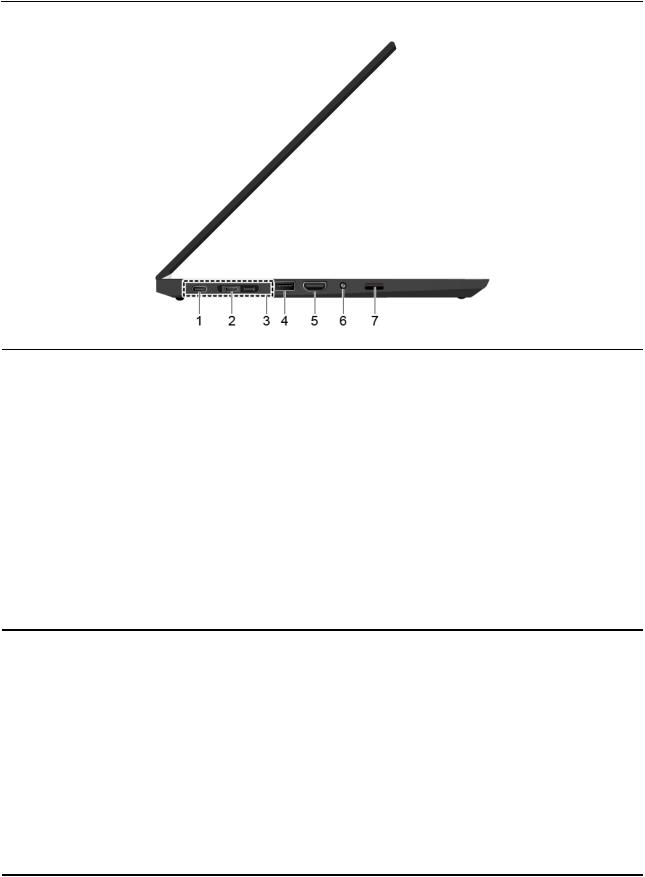
Вид слева
1. Разъем USB-C™ (USB 3.1
• Заряжать компьютер.
Gen 1)
•Зарядка устройств с поддержкой USB-C выходным напряжением 5 В и током 1,5 А.
•Передача данных на скорости USB 3.1 до 5 Гбит/с.
•Подключение к внешнему дисплею:
–USB-C–VGA: 1920 x 1200 пикселей, 60 Гц
–USB-C–DP: 3840 x 2160 пикселей, 60 Гц
2. Разъем Thunderbolt™ 3 (USB- C)
•Подключение к аксессуарам с поддержкой USB-C для расширения возможностей компьютера. Для приобретения аксессуаров USB-C перейдите по адресу https://www.lenovo.com/accessories.
•Подача питания на другой компьютер с использованием функции одноранговой зарядки P-to-P 2.0. См. раздел «Использование функции зарядки P-to-P 2.0» на странице 31.
Примечание: Если заряд аккумулятора ниже 10%, подключенные аксессуары с разъемом USB-C могут работать неправильно.
•Заряжать компьютер.
•Зарядка устройств с поддержкой USB-C выходным напряжением 5 В и током 1,5 А.
•Передача данных на скорости Thunderbolt 3 до 20 Гбит/с.
•Подключение к внешнему дисплею:
–USB-C–VGA: 1920 x 1200 пикселей, 60 Гц
–USB-C–DP: 3840 x 2160 пикселей, 60 Гц
•Подключение к аксессуарам с поддержкой USB-C для расширения возможностей компьютера. Для приобретения аксессуаров USB-C перейдите по адресу https://www.lenovo.com/accessories.
•Подача питания на другой компьютер с использованием функции одноранговой зарядки P-to-P 2.0. См. раздел «Использование функции зарядки P-to-P 2.0» на странице 31.
4 Руководство пользователя T490, T590, P43s и P53s

3. Разъем док-станции
4.Разъем USB 3.1 первого поколения
5.Разъем HDMI
6.Аудиоразъем
7.Гнездо для карты microSD
*В некоторых моделях
Примечание: Если заряд аккумулятора ниже 10%, подключенные аксессуары с разъемом USB-C могут работать неправильно.
Подключение компьютера к одной из следующих поддерживаемых докстанций для расширения возможностей компьютера:
•ThinkPad Basic Docking Station
•ThinkPad Pro Docking Station
•ThinkPad Ultra Docking Station
Подключение устройства, поддерживающего интерфейс USB, например USB-клавиатуры, USB-мыши, USB-накопителя или USB-принтера.
Используется для подключения совместимых цифровых аудиоустройств и
™
видеомониторов, например HDTV.
Подключение наушников или гарнитуры с 3,5-миллиметровым четырехконтактным разъемом для прослушивания звука с компьютера.
Примечание: Обычный микрофон не поддерживается.
Вставка карты microSD для доступа к данным или хранилищу.
Глава 1. Знакомство с компьютером 5
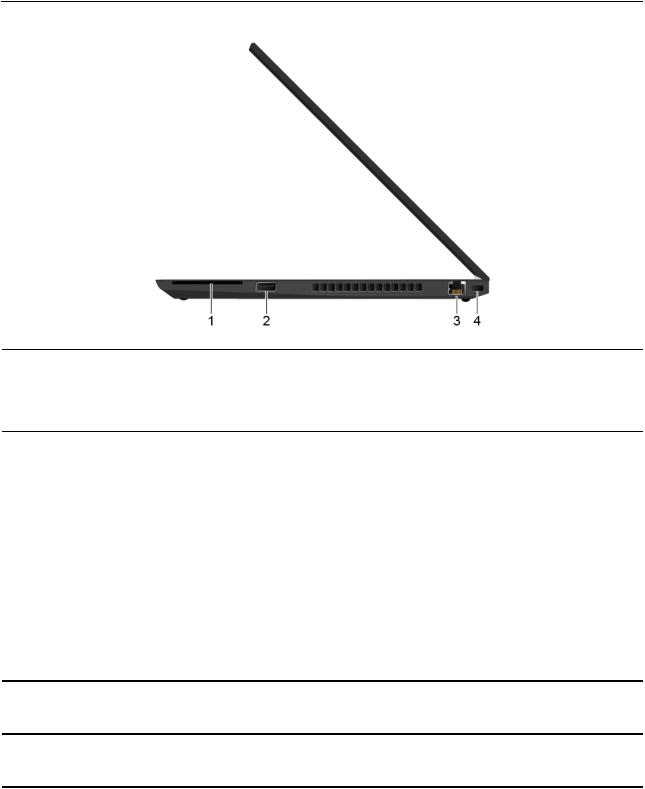
Вид справа
1. Гнездо для смарт-карт* |
Смарт-карты используются для аутентификации, хранения данных и |
|
|
обработки приложений. В крупных организациях смарт-карты также могут |
|
|
обеспечивать надежную безопасную аутентификацию для однократной |
|
|
регистрации (SSO). См. раздел «Использование карты microSD или смарт- |
|
|
карты» на странице 34. |
|
2. Разъем Always On USB 3.1 |
Если функция Always On USB включена, разъем Always On USB 3.1 Gen 1 |
|
первого поколения |
можно использовать для зарядки устройства с поддержкой USB, когда |
|
|
компьютер включен, выключен, находится в режиме сна или гибернации. |
|
|
Примечания: |
|
|
• По умолчанию режим Always On USB включен, а режим Charge in Battery |
|
|
Mode выключен в UEFI BIOS. |
|
|
• Если компьютер выключен или находится в режиме гибернации и режим |
|
|
Charge in Battery Mode в UEFI BIOS выключен, не забудьте подключить |
|
|
компьютер к сети питания переменного тока. |
|
|
Чтобы выключить функцию Always On USB, выполните следующие действия. |
|
|
1. Вход в меню UEFI BIOS. См. раздел «Вход в меню UEFI BIOS» на |
|
|
странице 51. |
|
|
2. Нажмите Config USB Always On USB чтобы включить функцию |
, |
|
Always On USB. |
|
|
Используется для подключения к локальной сети (LAN). Если зеленый |
|
3. Разъем Ethernet |
индикатор горит, компьютер подключен к локальной сети. Когда желтый |
|
|
индикатор мигает, выполняется передача данных. |
|
|
Закрепление компьютера на столе или другом предмете с помощью |
|
4. Гнездо для защитного замка |
совместимого защитного замка для троса. См. раздел «Блокировка |
|
|
компьютера» на странице 45. |
|
* В некоторых моделях |
|
|
6 Руководство пользователя T490, T590, P43s и P53s
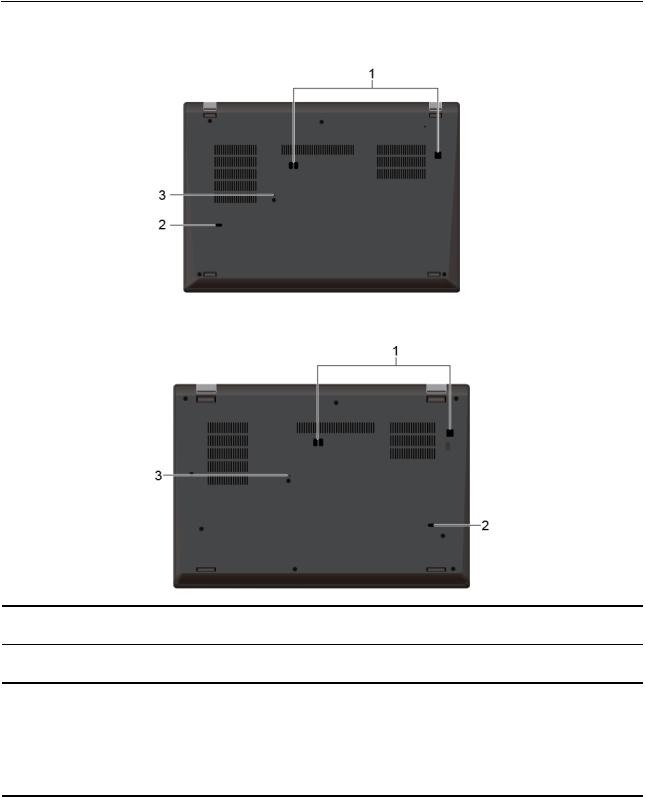
Вид снизу
T490 и P43s
T590 и P53s
1. Отверстия для крючка док- |
Отверстия для крючка док-станции служат для фиксации поддерживаемой |
|
станции |
док-станции. |
|
2. Дренажное отверстие |
Отвод жидкости из компьютера при случайном пролитии жидкости на |
|
клавиатуры |
клавиатуру. |
|
|
Если компьютер перестает отвечать на команды и его невозможно |
|
|
выключить с помощью кнопки питания, переустановите компьютер: |
|
3. Отверстие для аварийной |
1. |
Отсоедините компьютер от сети переменного тока. |
перезагрузки |
2. |
Вставьте конец распрямленной скрепки для бумаг в отверстие, чтобы |
|
|
временно остановить подачу питания. |
|
3. |
Подключите компьютер к сети переменного тока и включите компьютер. |
Глава 1. Знакомство с компьютером 7
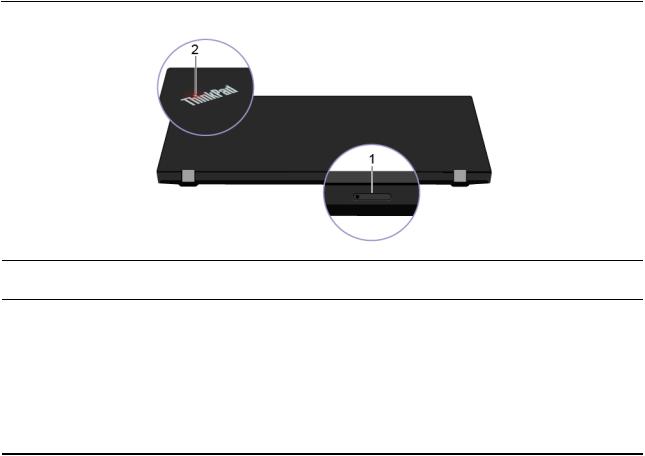
Вид сзади
1.Гнездо для карты nano-SIM
2.Индикатор состояния системы
Карту nano-SIM используйте для подключения к беспроводной глобальной сети. См. раздел «Подключение к сети сотовой связи» на странице 16.
Индикатор на логотипе ThinkPad на крышке компьютера показывает состояние системы компьютера.
•Трехкратное мигание: первоначальное включение питания.
•Горит: компьютер включен.
•Отключен компьютер находится в режиме гибернации.
•Быстро мигает: компьютер переходит в спящий режим или режим гибернации.
•Медленно мигает: компьютер находится в спящем режиме.
8 Руководство пользователя T490, T590, P43s и P53s

Компоненты и спецификации
Размеры
Максимальное тепловыделение (в зависимости от модели)
Источник питания (адаптер питания)
Микропроцессор
Память
•T490 и P43s:
–Ширина: 329 мм
–Глубина: 227 мм
–Толщина: 18,9 мм
•T590 и P53s:
–Ширина: 365,8 мм
–Глубина: 248 мм
–Толщина: 19,95 мм
•45 ватт (154 Бте/ч)
•65 ватт (222 Бте/ч)
•Переменный ток (50–60 Гц)
•Входное напряжение адаптера электропитания: 100-240 В переменного тока, 50-60 Гц
Для просмотра сведений о микропроцессоре своего компьютера щелкните кнопку Пуск и выберите Система
•Малогабаритный модуль памяти с двухрядным расположением выводов (SODIMM)* и удвоенной скоростью обмена данными, четвертое поколение (DDR4), до 32 ГБ
•Модуль памяти с удвоенной скоростью обмена данными, четвертое поколение (DDR4), припаянный к материнской плате, до 16 ГБ
Устройство хранения данных
Дисплей
Клавиатура
•Твердотельный диск M.2*
•Гибридный твердотельный диск* (с памятью Intel® Optane
•Регулятор яркости
•Цветной дисплей, изготовленный по технологии тонкопленочных транзисторов (TFT)
•Цветной дисплей с технологией In-Plane Switching (IPS) или Twisted Nematic (TN)*
•Функция защиты конфиденциальности*
•Размер дисплея:
–T490 и P43s: 355,6 мм
–T590 и P53s: 396,2 мм
•Разрешение дисплея:
–T490 и P43s: 1366 x 768 пикселей, 1920 x 1080 пикселей или 2560 x 1440 пикселей
–T590 и P53s: 1920 x 1080 пикселей или 3840 x 2160 пикселей
•Мультисенсорная технология*
•Графика Intel Ultra High Definition (UHD) или дискретная графика
•Функциональные клавиши
•Цифровая клавиатура (только для T590 и P53s)
Глава 1. Знакомство с компьютером 9

Разъемы и гнезда
Функции безопасности
Компоненты для беспроводной связи
Прочие
* В некоторых моделях
•Шестирядная клавиатура или шестирядная клавиатура с подсветкой
•Сенсорная панель
•Манипулятор TrackPoint
•Аудиоразъем
•Разъем док-станции
•Разъем Ethernet
•Два разъема USB 3.1 Gen 1 (включая один разъем Always On USB 3.1 Gen 1)
•Разъем HDMI
•Гнездо для карты microSD
•Лоток для карты Nano-SIM*
•Гнездо для смарт-карт*
•Разъем USB-C (USB 3.1 Gen 1)
•Разъем Thunderbolt 3 (USB-C)
•Аутентификация по лицу*
•Устройство распознавания отпечатков пальцев*
•Пароль
•RFID*
•Гнездо для защитного замка
•Модуль Trusted Platform Module (TPM)*
•ThinkShutter*
•Bluetooth
•Приемник спутникового сигнала глобальной системы позиционирования (GPS) (есть в моделях с поддержкой беспроводной глобальной сети WAN)*
•NFC (Near Field Communication) *
•Беспроводная локальная сеть
•Беспроводная глобальная сеть*
•Камера*
•Микрофоны
Заявление о скорости передачи данных через интерфейс USB
В зависимости от многих факторов, таких как вычислительная мощность компьютера и периферийных устройств, свойства файлов и другие особенности конфигурации системы и условий эксплуатации, фактическая скорость передачи данных через разные разъемы USB этого устройства будет различаться и будет ниже указанной далее скорости обмена данными для каждого соответствующего устройства.
10 Руководство пользователя T490, T590, P43s и P53s

Устройство USB |
Скорость обмена данными (Гбит/с) |
3.1 Gen 1 |
5 |
3.1 Gen 2 |
10 |
3.2 |
20 |
Глава 1. Знакомство с компьютером 11
12 Руководство пользователя T490, T590, P43s и P53s

Глава 2. Начало работы с компьютером
Начало работы с Windows 10
Изучите основные концепции Windows 10 и приступите к работе немедленно. Подробные сведения о Windows 10 см. в справочной информации по Windows.
Учетная запись Windows
Для использования операционной системы Windows требуется учетная запись пользователя. Это может быть учетная запись Windows или учетная запись Microsoft.
Учетная запись пользователя Windows
При запуске Windows в первый раз будет предложено создать учетную запись пользователя Windows. Первая созданная учетная запись является учетной записью с типом «Администратор». С помощью учетной записи администратора можно создать дополнительные учетные записи пользователей или изменить типы учетных записей следующим образом:
1.Откройте меню «Пуск» и выберите Параметры Учетные записи Семья и другие
пользователи
2.Следуйте инструкциям на экране.
Учетная запись Майкрософт
Для входа в операционную систему Windows также можно использовать учетную запись Майкрософт.
Чтобы создать учетную запись Microsoft, перейдите на страницу регистрации Microsoft по адресу https://signup.live.com и следуйте инструкциям на экране.
С помощью учетной записи Майкрософт можно:
•Выполнить разовый вход в систему при использовании других служб Майкрософт, таких как OneDrive, Skype и Outlook.com.
•Синхронизировать личные настройки с другими устройствами под управлением Windows.
© Copyright Lenovo 2019 |
13 |
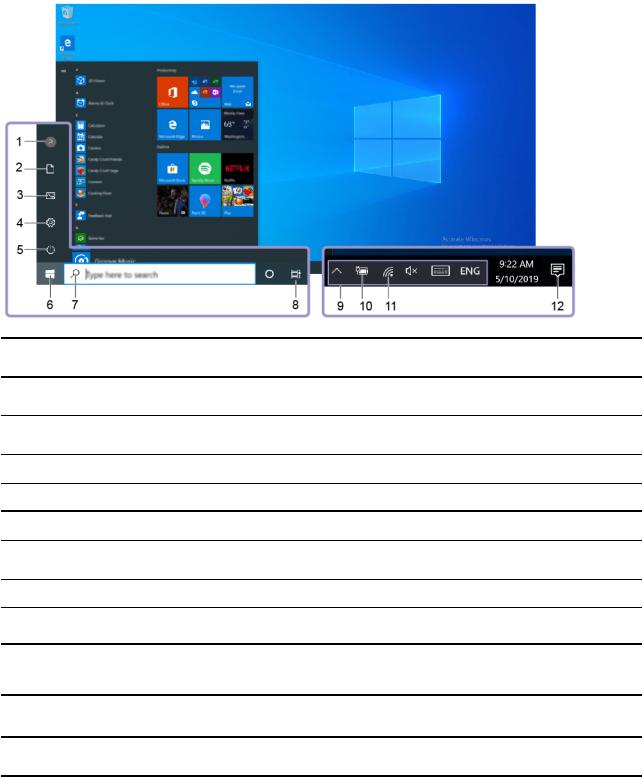
Пользовательский интерфейс Windows
1.Учетная запись 
2.Документы 
3.Изображения 
4.Параметры 
5.Питание 
6.Кнопка «Пуск» 
7.Windows Search 
8.Представление задач 
9.Область уведомлений Windows
10.Значок состояния аккумулятора
11.Значок сети
12.Центр уведомлений 
Открытие меню «Пуск»
Изменение параметров учетной записи, блокировка компьютера или выход из текущей учетной записи.
Откройте папку Документы в которой по умолчанию сохраняются полученные файлы.
Откройте папку Изображения в которой по умолчанию сохраняются полученные изображения.
Запуск параметров.
Завершение работы, перезапуск или перевод компьютера в спящий режим.
Открытие меню Пуск |
. |
Введите искомый термин в поле поиска и получите результаты на компьютере и в Интернете.
Отображение всех открытых приложений и переключение между ними.
Отображение уведомлений и состояния некоторых функций.
Отображение состояния питания и изменение параметров аккумулятора или питания. Если компьютер не подключен к сети переменного тока, значок изменится на  .
.
Подключение к доступной беспроводной сети и отображение состояния сети. При подключении к проводной сети, значок изменится на  .
.
Отображение последних уведомлений из приложений и предоставление быстрого доступа к некоторым функциям.
• Нажмите кнопку Пуск |
. |
• Нажмите клавишу с логотипом Windows на клавиатуре.
14 Руководство пользователя T490, T590, P43s и P53s

Доступ к панели управления
•Откройте меню Пуск и нажмите Служебные — Windows Панель управления
•Используйте функцию Windows Search.
Запуск приложения
•Откройте меню Пуск и выберите приложение, которое требуется запустить.
•Используйте функцию Windows Search.
Наклейка Windows
В зависимости от следующих факторов на корпусе вашего компьютера может присутствовать наклейка подлинного ПО Майкрософт Windows 10:
•Ваше географическое местоположение
•Предварительно установленный выпуск Windows 10
Изображения наклеек подлинного ПО Майкрософт различных типов можно посмотреть по адресу https://www.microsoft.com/en-us/howtotell/Hardware.aspx.
•В КНР наклейка подлинного ПО Майкрософт обязательно должна присутствовать на всех моделях компьютеров с предустановленной операционной системой Windows 10 любой версии.
•В других странах и регионах наличие наклейки подлинного ПО Майкрософт требуется только для моделей компьютеров, лицензированных для использования с Windows 10 Pro.
Отсутствие наклейки подлинного ПО Майкрософт не означает, что предустановленная версия Windows не является подлинной. Порядок определения подлинности предустановленного продукта Windows описывается на сайте корпорации Майкрософт по адресу https://www.microsoft.com/en-us/ howtotell/default.aspx.
Код продукта или версия Windows, для использования с которой лицензирован компьютер, не указываются в явном виде где-либо на корпусе компьютера. Вместо этого идентификационный код продукта содержится в микропрограмме компьютера. Если на компьютере установлен продукт Windows 10, для завершения активации продукта программа установки проверяет действительность кода продукта, содержащегося в микропрограмме компьютера.
В некоторых случаях на компьютер может быть предустановлена более ранняя версия Windows согласно условиям лицензии Windows 10 Pro в отношении права использования предыдущей версии.
Подключение к сетям
Компьютер можно подключить с помощью проводной или беспроводной сети.
Подключение к проводной сети Ethernet
Подключите компьютер к локальной сети кабелем Ethernet с помощью разъема Ethernet на компьютере.
Примечание: Если компьютер подключен к поддерживаемой док-станции, используйте разъем Ethernet на ней вместо разъема на компьютере.
Подключение к сетям Wi-Fi
1.Щелкните значок сети в области уведомлений Windows. Появится список доступных беспроводных сетей.
Глава 2. Начало работы с компьютером 15
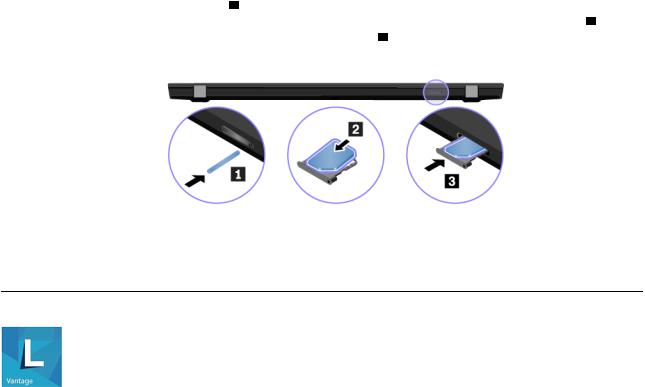
2. Выберите сеть, к которой нужно подключиться. Введите необходимую информацию.
Подключение к сети сотовой связи
Если компьютер оснащен картой беспроводной глобальной сети (WAN) и установлена карта nanoSIM, можно подключиться к сетям сотовой связи и войти в сеть с помощью сотового сигнала.
Примечание: Услуги сотовой связи предоставляются авторизованными поставщиками услуг сотовой связи в некоторых странах и регионах. Для подключения к сети сотовой связи необходимо наличие тарифного плана поставщика услуг.
Чтобы подключиться к сети сотовой связи, выполните следующие действия.
1.Вставьте в отверстие лотка для 1 конец распрямленной скрепки для бумаг. Край лотка извлекается. Затем выдвиньте лоток из компьютера. Установите в лоток карту nano-SIM 2 . Вставьте лоток в гнездо для карты nano-SIM до щелчка 3 . Если карта nano-SIM уже установлена, пропустите этот шаг.
2.Щелкните значок сети в области уведомлений Windows и выберите значок сети сотовой связи  в списке.
в списке.
3.Введите необходимую информацию.
Использование Lenovo Vantage
Lenovo Vantage — это предустановленное настраиваемое комплексное решение, которое помогает поддерживать актуальность ПО компьютера с помощью автоматических обновлений и исправлений, настраивать параметры оборудования и получать персонализированную поддержку.
Доступ к Lenovo Vantage
Откройте меню «Пуск» и щелкните Lenovo Vantage Можно также ввести Lenovo Vantage в поле поиска.
Чтобы загрузить последнюю версию Lenovo Vantage, перейдите в Microsoft Store и выполните поиск по имени приложения.
Ключевые функции
Lenovo Vantage предоставляет периодические обновления функций, которые позволяют повысить эффективность работы с компьютером.
Примечание: Доступные функции различаются в зависимости от модели компьютера.
16 Руководство пользователя T490, T590, P43s и P53s

•System Update
Загрузка и установка обновлений микропрограммы и драйверов для поддержания ПО на компьютере в актуальном состоянии. Можно настроить параметры для автоматической установки обновлений при их доступности.
•Параметры оборудования
Настройка интеллектуальных параметров следующего оборудования для более оптимального использования компьютера:
–Always On USB
–Аккумулятор
–Камера
–Дисплей компьютера
–Клавиатура
–Микрофон
–Динамики
–Сенсорная панель
–TrackPoint
•Работоспособность и поддержка
Контроль состояния компьютера и получение персонализированной поддержки для компьютера. Вы можете:
–Сканируйте оборудование компьютера и диагностируйте проблемы с аппаратным обеспечением.
–Проверять состояние гарантии компьютера (в сети).
–Получать доступ к Руководству пользователя.
–Читать статьи с советами и рекомендациями по вашему компьютеру.
•Безопасность Lenovo Wi-Fi
Защита компьютера от вредоносных сетей Wi-Fi.
Использование Lenovo Quick Clean (в некоторых моделях T490)
Некоторые модели компьютеров поддерживают функцию Lenovo Quick Clean. Предустановленная программа Lenovo Quick Clean позволяет временно отключать клавиатуру, экран, сенсорную панель и манипулятор TrackPoint для очистки.
Доступ к Lenovo Quick Clean
Для получения доступа к Lenovo Quick Clean выполните одно из указанных ниже действий.
• Откройте меню «Пуск» и нажмите Lenovo Quick Clean |
. |
•Введите Lenovo Quick Clean в окне поиска.
•Нажмите клавишу Fn и правую клавишу Shift одновременно.
Скачать последнюю версию Lenovo Quick Clean можно на веб-сайте поддержки Lenovo.
Глава 2. Начало работы с компьютером 17

Взаимодействие с компьютером
На компьютере существуют различные способы навигации по экрану.
18 Руководство пользователя T490, T590, P43s и P53s
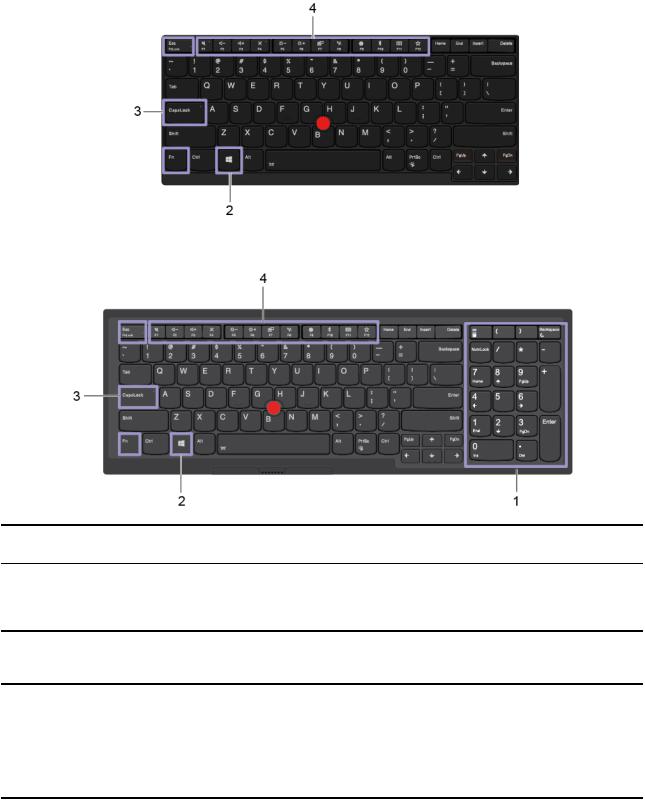
Использование сочетаний клавиш
Специальные клавиши на клавиатуре повышают удобство и эффективность работы.
T490 и P43s
T590 и P53s
1.Числовая
клавиатура
2.Клавиша с логотипом Windows
3.Клавиша Caps Lock
4.Функциональные клавиши F1–F12
Быстрый ввод чисел, если включен индикатор Numeric Lock (только для ThinkPad T590 и P53s).
Откройте меню «Пуск».
Для получения сведений об использовании этой клавиши с другими клавишами см. справочную информацию по Windows.
Переключение верхнего и нижнего регистров.
Когда этот индикатор клавиши горит, можно вводить буквы в верхнем регистре.
Вызов специальной функции, отображаемой в виде значка на каждой клавише, или стандартной функции.
Чтобы выбрать вызов специальной или стандартной функции, выполните следующие действия.
1.Перейдите на панель управления и настройте отображение мелких или крупных значков.
Глава 2. Начало работы с компьютером 19

2.Щелкните Клавиатура или Lenovo — диспетчер клавиатуры и выберите требуемый вариант.
Переключение функций клавиш F1–F12 между стандартными и специальными, отображаемыми в виде значков на клавишах.
Если индикатор Fn Lock горит:
•Нажмите клавиши F1–F12, чтобы использовать стандартные функции.
•Нажмите сочетание клавиш Fn+F1–F12, чтобы использовать специальные функции.
Если индикатор Fn Lock не горит:
•Нажмите сочетания клавиш Fn+F1–F12, чтобы использовать стандартные функции.
•Нажмите клавиши F1–F12, чтобы использовать специальные функции.
Включение и отключение звука динамиков. |
|
Когда индикатор клавиши горит, звук динамиков отключен. |
|
Если отключить звук динамиков, а затем выключить компьютер, то после включения |
|
компьютера звук динамиков останется отключенным. |
|
Уменьшение громкости динамика. |
|
Увеличение громкости динамика. |
|
Включение и отключение микрофонов. |
|
Если индикатор клавиши горит, звук микрофонов отключен. |
|
Уменьшение яркости дисплея компьютера. |
|
Увеличение яркости дисплея компьютера. |
|
Управление внешними дисплеями. |
|
Включение или выключение встроенных функций беспроводной связи. |
|
Открытие окна настроек. |
|
Включение или выключение встроенных функций Bluetooth. |
|
Откройте страницу параметров клавиатуры. |
|
Вызов функции, определенной пользователем. |
|
1. Откройте меню «Пуск» и щелкните Lenovo Vantage |
|
2. Щелкните Параметры оборудования и выберите Ввод |
. |
3.Найдите раздел Клавиатура: клавиша, определяемая пользователем и следуйте инструкциям на экране, чтобы завершить настройку.
На этой странице настройки можно также определить разные функции для комбинаций клавиш с клавишей F12, например Shift+F12, Alt+F12 или Ctrl+F12.
Открытие калькулятора (только для ThinkPad T590 и P53s).
20 Руководство пользователя T490, T590, P43s и P53s
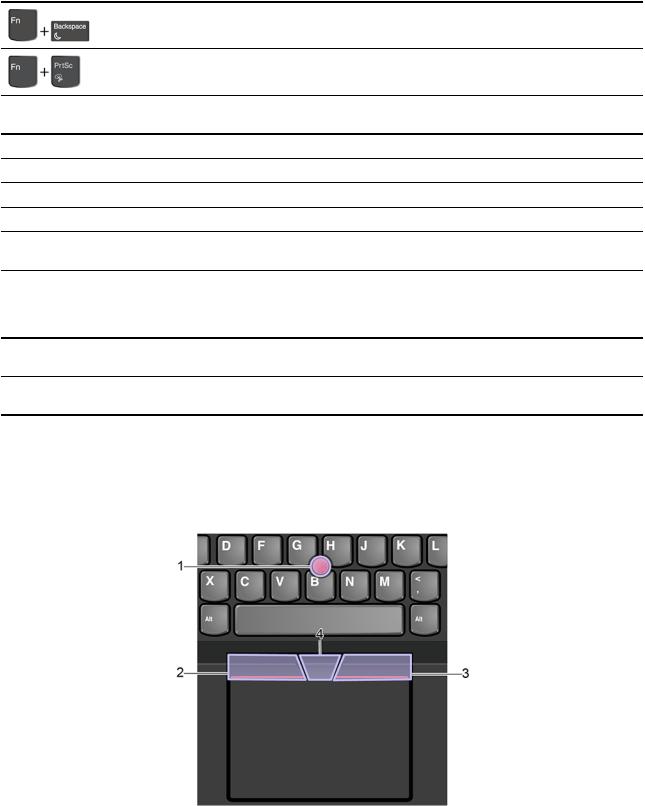
Fn+пробел
Fn+B
Fn+K
Fn+P
Fn+S
Fn+4
Fn+D
Fn+клавиша со стрелкой влево
Fn+клавиша со стрелкой вправо
Перевод компьютера в спящий режим (только для ThinkPad T590 и P53s).
Открытие программы «Ножницы».
Переключение между разными состояниями подсветки клавиатуры, если на компьютере поддерживается подсветка клавиатуры.
Та же функция, что и у клавиши Break на обычной внешней клавиатуре.
Та же функция, что и у клавиши ScrLK или Scroll Lock на обычной внешней клавиатуре.
Та же функция, что и у клавиши Pause на обычной внешней клавиатуре.
Та же функция, что и у клавиши SysRq на обычной внешней клавиатуре.
Перевод компьютера в спящий режим. Чтобы вывести компьютер из спящего режима, нажмите клавишу Fn или кнопку питания.
Если ваш компьютер поддерживает функцию защиты конфиденциальности, для включения или отключения этой функции нажмите клавиши Fn+D. Дополнительные сведения см. в разделе «Использование функции защиты конфиденциальности (в некоторых моделях T490)» на странице 27.
Та же функция, что и у клавиши Home.
Та же функция, что и у клавиши End.
Использование манипулятора TrackPoint
Манипулятор TrackPoint позволяет выполнять все функции традиционной мыши, такие как наведение указателя, нажатие левой и правой кнопки и прокрутка.
Использование манипулятора TrackPoint
1. Манипулятор
Глава 2. Начало работы с компьютером 21
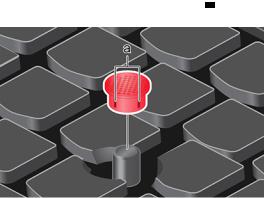
С помощью указательного или среднего пальца нажмите на шершавый колпачок манипулятора в любом направлении, параллельном клавиатуре. Указатель на экране переместится соответственно, однако сам манипулятор не переместится. Чем выше давление, тем быстрее перемещается указатель.
2. Кнопка левого щелчка
Нажмите для выбора или открытия элемента.
3. Кнопка правого щелчка
Нажмите для отображения контекстного меню.
4. Средняя кнопка
Нажмите и удерживайте отмеченную точками среднюю кнопку, нажимая на манипулятор в вертикальном или горизонтальном направлении. Таким образом можно пролистывать документы, веб-страницы или приложения.
Отключение манипулятора TrackPoint
Манипулятор TrackPoint активен по умолчанию. Чтобы отключить устройство, выполните следующие действия.
1.Откройте меню «Пуск» и нажмите Параметры Устройства Мышь
2.Следуйте инструкциям на экране, чтобы отключить TrackPoint.
Замена шершавого колпачка манипулятора
Примечание: Убедитесь, что новый колпачок имеет бороздки a .
Использование сенсорной панели
Вся поверхность сенсорной панели реагирует на прикосновение и движение пальцев. Сенсорную панель можно использовать для выполнения всех действий, которые выполняются с помощью мыши (наведение, щелчок и прокрутка).
22 Руководство пользователя T490, T590, P43s и P53s
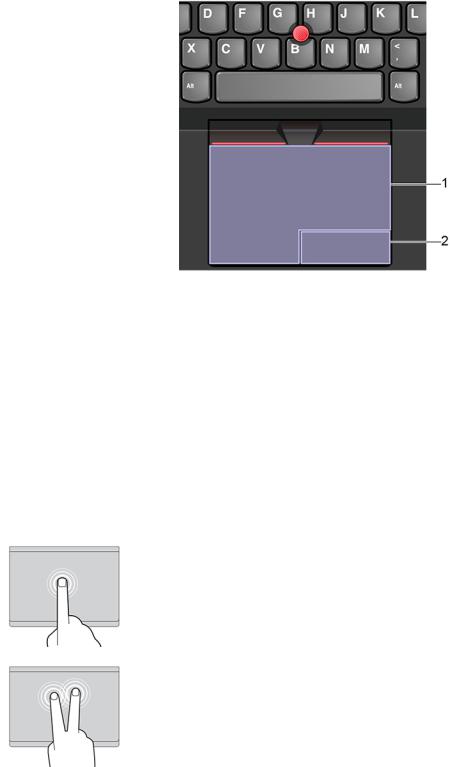
Использование сенсорной панели
1. Область левой кнопки
Нажмите для выбора или открытия элемента.
Для выполнения действия, аналогичного щелчку левой кнопкой мыши, можно коснуться в любом месте поверхности сенсорной панели одним пальцем.
2. Область правой кнопки
Нажмите для отображения контекстного меню.
Для выполнения действия, аналогичного щелчку правой кнопкой мыши, можно также коснуться двумя пальцами любого места на сенсорной панели.
Использование сенсорных жестов
Касание
Коснитесь одним пальцем любого места сенсорной панели, чтобы выбрать или открыть элемент.
Касание двумя пальцами
Коснитесь двумя пальцами любого места сенсорной панели для отображения контекстного меню.
Глава 2. Начало работы с компьютером 23
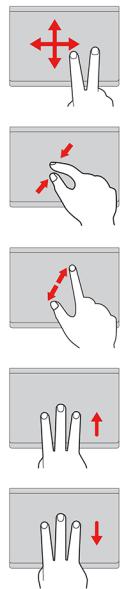
Прокрутка двумя пальцами
Поставьте два пальца на сенсорную панель и передвигайте их в вертикальном или горизонтальном направлении. Это действие позволяет пролистывать документы, веб-страницы или приложения.
Уменьшение масштаба двумя пальцами
Поставьте два пальца на сенсорную панель и сведите их близко друг к другу, чтобы уменьшить масштаб.
Увеличение масштаба двумя пальцами
Поместите два пальца на сенсорную панель и разведите в стороны, чтобы увеличить масштаб.
Проведение тремя пальцами вверх
Приложите три пальца к сенсорной панели и проведите ими вверх, чтобы открыть представление задач и увидеть все окна, открытые в данный момент.
Проведение тремя пальцами вниз
Приложите три пальца к сенсорной панели и проведите ими вниз, чтобы открыть рабочий стол.
Примечания:
•При использовании двух или несколько пальцев убедитесь, что между пальцами есть небольшое расстояние.
•Некоторые жесты недоступны, если последнее действие выполнялось с помощью манипулятора TrackPoint.
•Некоторые жесты доступны только при использовании определенных приложений.
•При наличии на поверхности сенсорной панели масляных пятен прежде всего выключите компьютер. Затем аккуратно протрите поверхность сенсорной панели мягкой безворсовой тканью, смоченной теплой водой или моющим средством компьютера.
Дополнительную информацию о жестах см. в справке по манипулятору.
Отключение сенсорной панели
Сенсорная панель активна по умолчанию. Чтобы отключить устройство, выполните следующие действия.
24 Руководство пользователя T490, T590, P43s и P53s
